Kontrolu písma v Poznámkovém bloku lze provést přímo ze samotné aplikace
- Stejně jako předchozí verze Poznámkového bloku, i tato umožňuje změnit písmo z nastavení.
- I když je možné upravit velikost písma, rodinu a styl, nebudete moci změnit barvu.
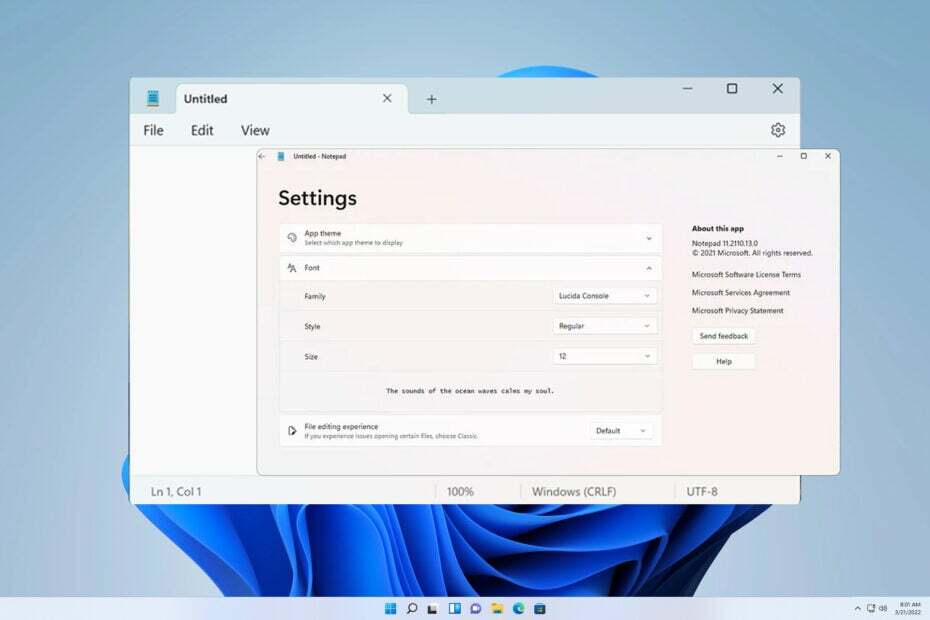
Mnoho uživatelů chce změnit písmo v Poznámkovém bloku ve Windows 11, protože výchozí písmo je pro ně příliš malé nebo špatně čitelné.
Změna písma je velmi jednoduchá a rychlá a v této příručce vám ukážeme, jak přizpůsobit Poznámkový blok a změnit písmo, jak si přejete.
Jaké písmo ve výchozím nastavení používá Poznámkový blok Windows 11?
Pokud jde o výchozí možnosti písma, Poznámkový blok používá písmo Consolas a výchozí velikost písma je nastavena na 11 pixelů.
Jak změním velikost a styl písma poznámkového bloku v systému Windows 11?
Použijte nabídku Úpravy v programu Poznámkový blok
- Klikněte na Vyhledávání tlačítko a typ poznámkový blok. Vybrat poznámkový blok ze seznamu výsledků.
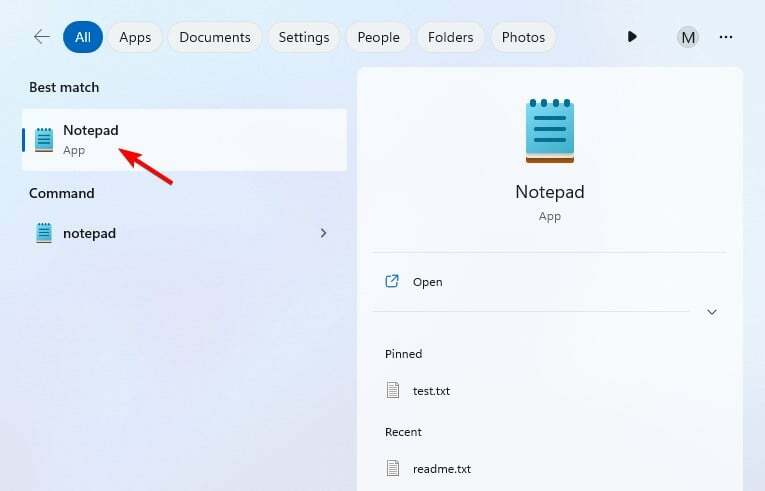
- v poznámkový blok, klikněte na Upravit menu a vyberte si Písmo.
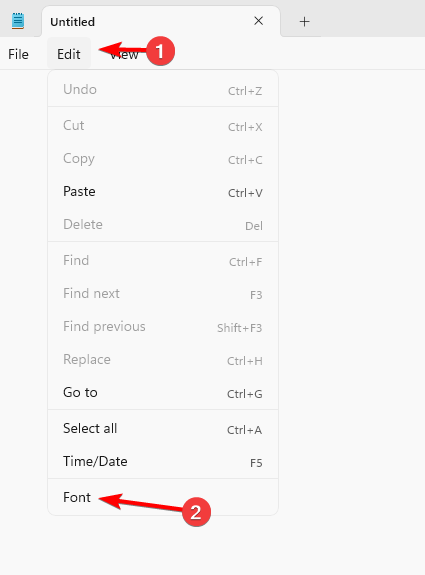
- Nyní byste měli vidět nastavení v levém podokně a jejich hodnoty vpravo.
- Dále změňte Rodina písem a Velikost písma jak si přeješ.
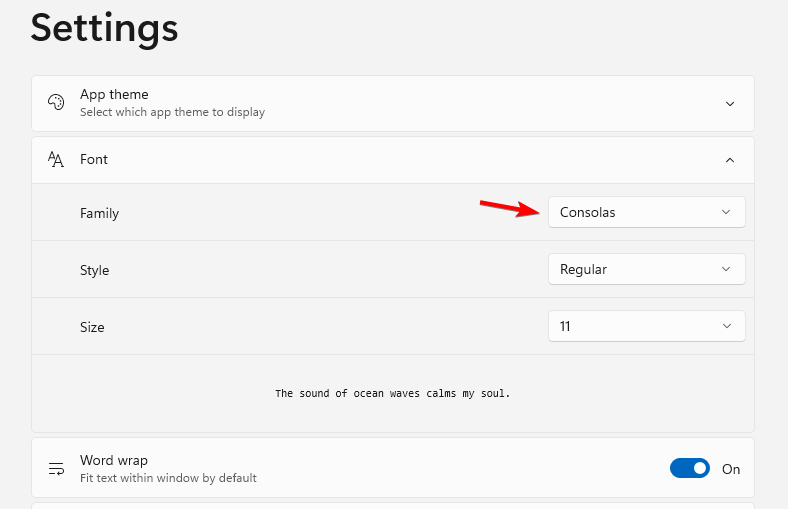
- Uložit změny.
Mohu změnit barvu písma poznámkového bloku ve Windows 11?
I když je možné změnit velikost a styl písma poznámkového bloku, není možné změnit barvu písma. Toto je jednoduchý textový editor a tuto funkci nepodporuje.
Vzhledem k tomu, že není možné změnit barvu písma v programu Poznámkový blok, budete muset použít jiný editor, který tuto funkci podporuje, například WordPad nebo Notepad++.
- 3 způsoby, jak blokovat přístup k internetu pro konkrétní aplikace v systému Windows 11
- Jaký je rozdíl mezi CHKDSK, SFC a DISM ve Windows 11?
- Jak úplně odebrat nežádoucí jazyk zobrazení v systému Windows 11
- Jak najít a zobrazit uložená hesla v systému Windows 11
Jak můžete vidět, je docela snadné změnit písmo v Poznámkovém bloku ve Windows 11 a lze to provést z panelu nabídek. Samozřejmě si ho můžete dále upravovat a dokonce přidat tmavý Poznámkový blok do Windows s temným tématem.
Chcete-li se dozvědět více o přizpůsobení, podívejte se na naše průvodce, jak na to změnit výchozí písmo ve Windows. Když už jste u toho, proč nezkontrolovat tyto skvělé písma pro Windows 11 pro další přizpůsobení?
Přizpůsobujete písmo poznámkového bloku nebo dáváte přednost výchozímu? Dejte nám vědět v sekci komentářů.
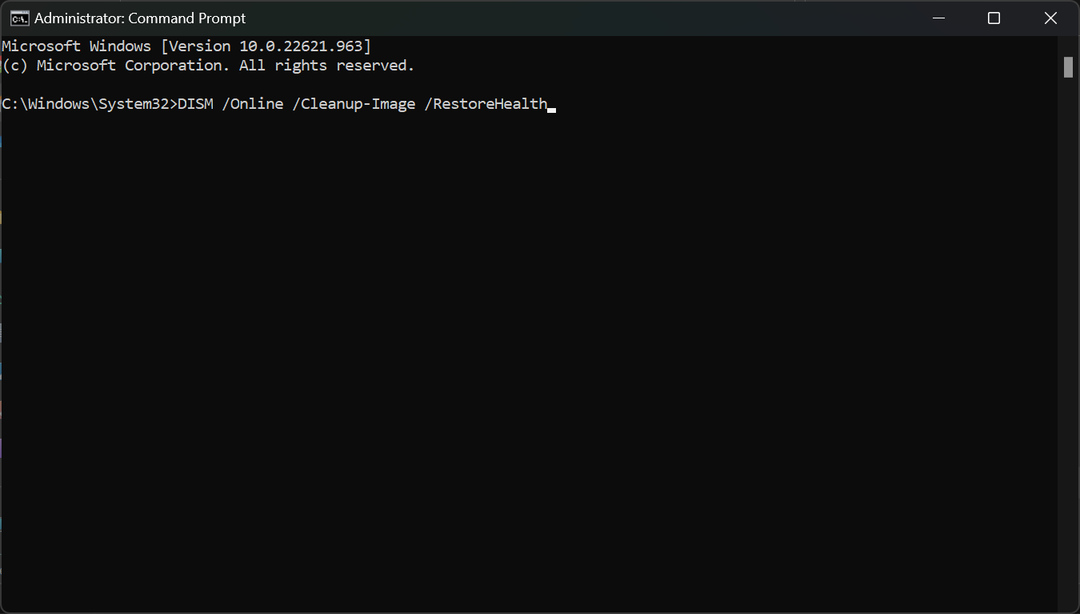
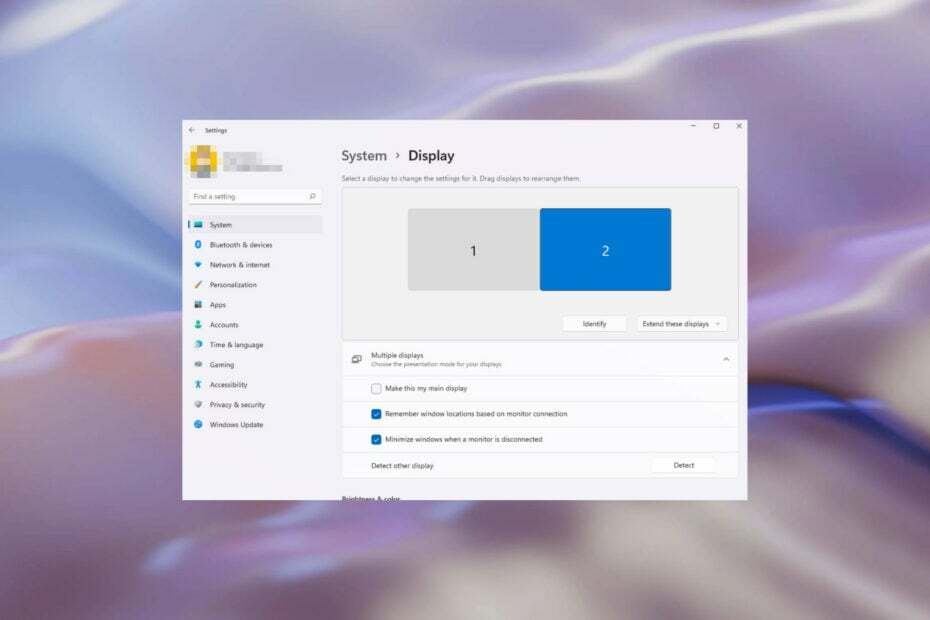
![Obnovení všech nastavení zvuku v systému Windows 11 [Rychlé kroky]](/f/16fb7af895608408a6e5d7d965072986.jpg?width=300&height=460)